Como consertar um “vcruntime140.DLL está faltando ”erro no Windows 10
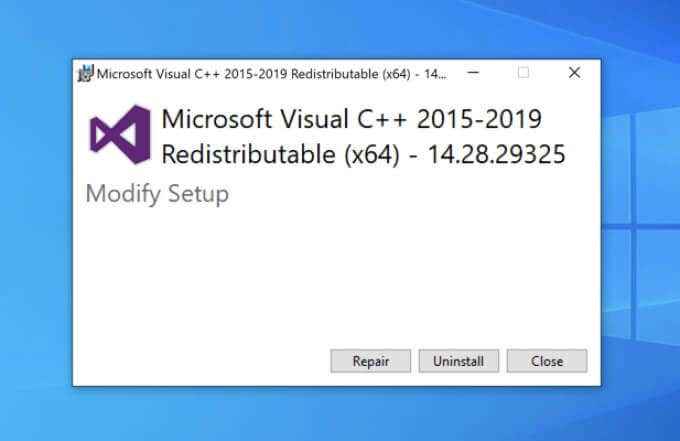
- 1783
- 553
- Wendell Legros
Se você está vendo um erro de DLL ausente no seu PC do Windows, geralmente é um sinal de que algo deu errado. Pode ser que seu software esteja corrompido e precisa reinstalar, ou pode apontar para problemas mais profundos com seu PC, como arquivos de sistema corrupto ou uma infecção teimosa de malware.
Outra causa importante, no entanto, estão faltando ou corrompidas bibliotecas de software que permitem que os programas sejam executados no Windows. Um “vcruntime140.DLL está ausente ”Erro, por exemplo, aponta para uma instalação de tempo de execução do Microsoft Visual C ++, Microsoft Visual C ++. Se você quiser corrigir este problema, eis o que você precisará fazer.
Índice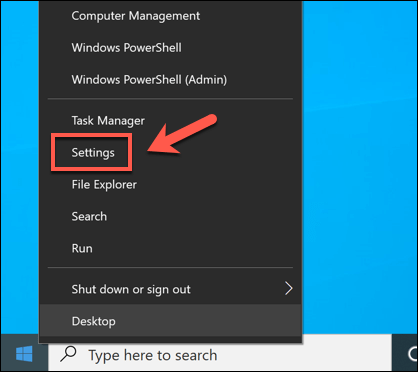
- No Configurações menu, selecione Aplicativos > Aplicativos e recursos. À esquerda, você verá uma lista de aplicativos instalados. Role pela lista ou use a barra de pesquisa até encontrar o Microsoft Visual C ++ 2015-2019 Redistribuível opção listada. Se estiver faltando, prossiga para a próxima seção.

- Se o Microsoft Visual C ++ 2015-2019 Redistribuível A opção está listada, no entanto, selecione -a e selecione o Modificar opção.
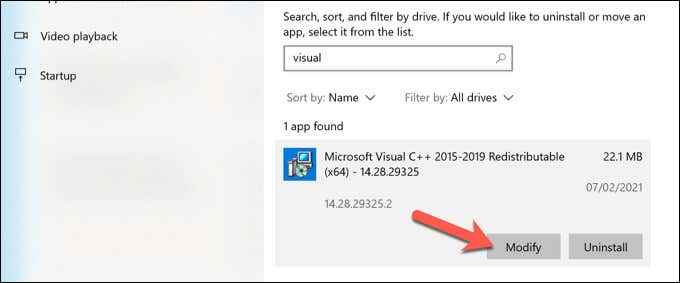
- No Microsoft Visual C ++ 2015-2019 Redistribuível janela que abre, selecione o Reparar opção.
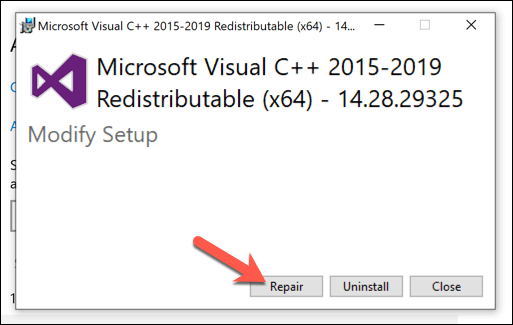
- Permita que o processo seja concluído e reinicie seu PC. Se você ainda vê um “vcruntime140.DLL está faltando ”erro, você precisará remover completamente o tempo de execução do Microsoft Visual C ++ e reinstalá -lo. Para fazer isso, selecione Desinstalar > Desinstalar no Configurações > Aplicativos > Aplicativos e recursos cardápio.
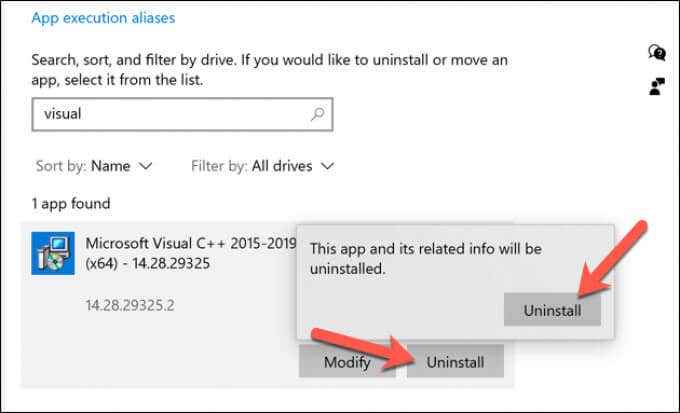
- No Microsoft Visual C ++ 2015-2019 Redistribuível janela que abre, selecione o Desinstalar opção e permitir que o processo seja concluído. Depois de terminar, reinicie seu PC e continue para a próxima seção.
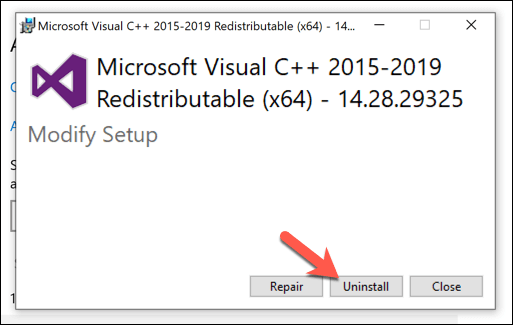
Instalando ou reinstalando uma instalação do Microsoft Visual C ++
Sem a biblioteca de tempo de execução do Microsoft Visual C ++, o software que depende dele não funciona, então você precisará instalá -lo. Você também precisará fazer isso se você removeu uma instalação corrompida anteriormente.
- Primeiro, vá ao site do Visual Studio para baixar a versão mais recente da biblioteca de tempo de execução do software. Role para baixo em direção à parte inferior da página e selecione o Outras ferramentas, estruturas e redistribuíveis Categoria para ver as opções disponíveis. A partir daí, selecione a arquitetura correta da CPU para o seu PC (por exemplo. x64 Para PCs de 64 bits, x86 para PCs de 32 bits, ou ARM64 para dispositivos baseados em braço) e selecione o Download botão.
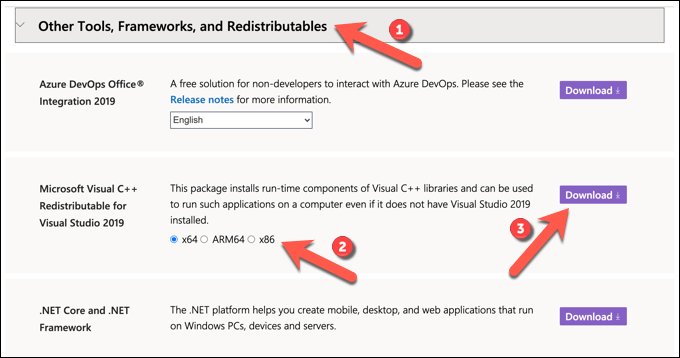
- Execute o arquivo do instalador (por exemplo. Vc_redist.x64.exe) Depois que o download estiver completo. Na janela do instalador, aceite os termos da licença selecionando a caixa de seleção fornecida e selecione o Instalar botão para prosseguir.
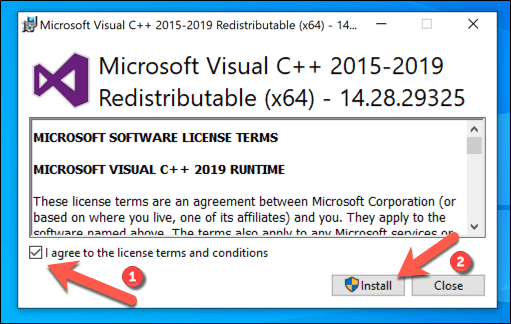
- Deixe o instalador alguns momentos para concluir. Se instalar sem problemas, selecione o Fechar botão para fechar a janela e reiniciar seu PC.
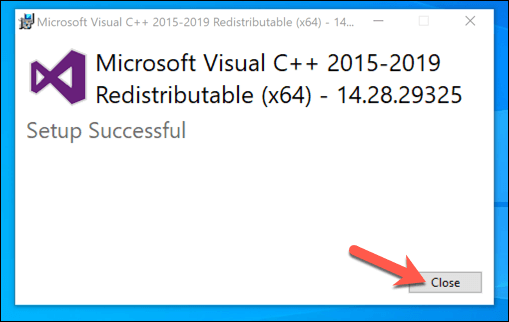
Isso deve, para a maioria dos usuários, resolver o “vcruntime140.DLL está faltando ”erro no Windows 10 pcs. No entanto, se o software que você está executando exigir uma versão mais antiga do Visual C ++ Runtime (antes de 2015), você precisará baixar e instalar a versão mais antiga em vez disso.
Você também pode ser capaz de corrigir o problema removendo e reinstalando o software que possui uma versão mais antiga do instalador de tempo de execução visual c ++ incluído. Isso é comum em maiores pacotes de software, como jogos, que exigem que várias bibliotecas de tempo de execução funcionem corretamente.
Ao reinstalar o software associado a um instalador de tempo de execução Visual C ++ mais antigo, a versão específica dessa biblioteca necessária para executar o software deve se reinstalar automaticamente e resolver qualquer problema remanescente.
Executando o Windows Update
O tempo de execução do Microsoft Visual C ++ recebe atualizações de segurança através do Windows Update, assim como outros principais serviços do Windows. Se você está tendo problemas com um “vcruntime140.DLL está faltando ”erro, pode valer a pena verificar por quaisquer atualizações recentes usando o serviço Windows Update.
Embora seja improvável que isso corrija uma instalação quebrada, a instalação de novas atualizações pode reparar sua instalação automaticamente. Você pode verificar se há novas atualizações do sistema no Configurações cardápio.
- Para acessar isso, clique com o botão direito do mouse no menu Iniciar e selecione o Configurações opção.
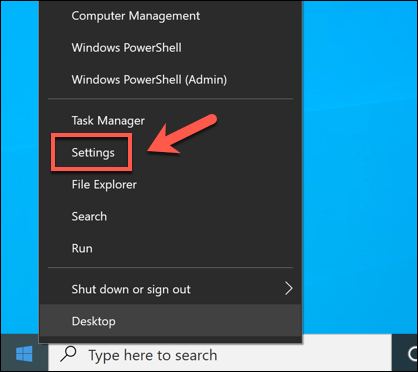
- No Configurações menu, selecione o Atualização e segurança opção e selecione atualização do Windows No próximo menu.
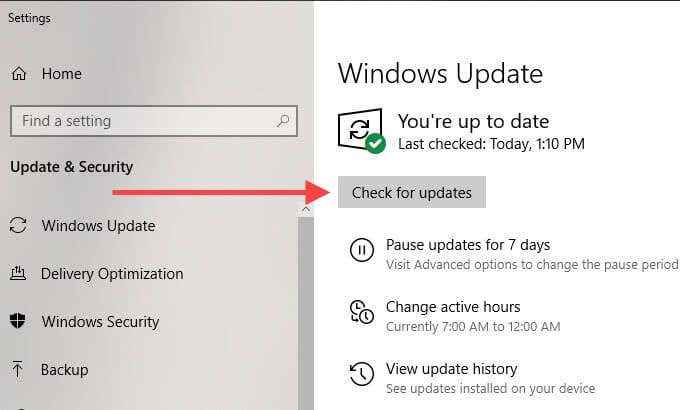
- Selecione os Verifique se há atualizações opção para pesquisar novas atualizações. Se houver atualizações pendentes, selecione o Reinicie agora opção em vez disso.
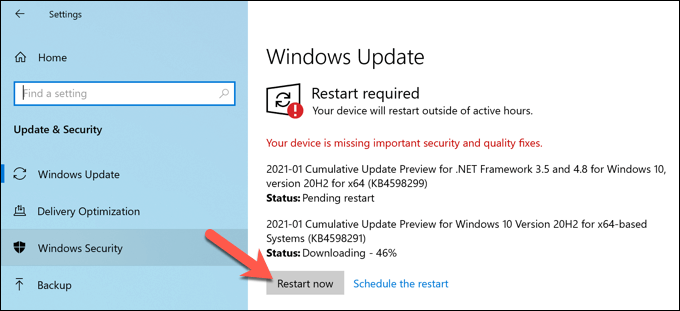
O Windows verificará se há atualizações e instalará qualquer um que esteja atualmente pendente. Depois de instalado, você precisará reiniciar seu PC para garantir que eles tenham sido aplicados corretamente. Você deve verificar seu software para ver se o problema de tempo de execução ausente foi resolvido.
Baixando arquivos DLL online
Se mensagens de erro muito específicas como “vcruntime140.DLL está faltando ”Comece a aparecer, você pode ficar tentado a obter o arquivo online para corrigi -lo. Existem vários sites de download de DLL, permitindo que você baixe rapidamente o arquivo ausente para resolver o problema.
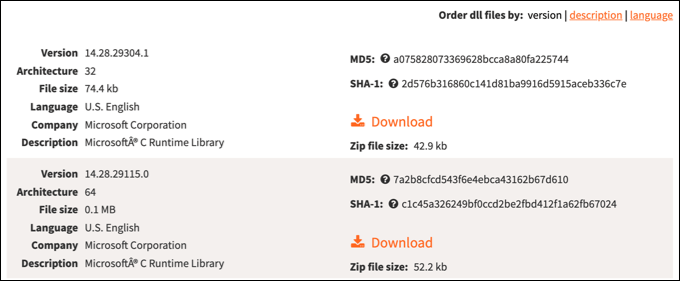
Nós recomendamos evitando sites como esses, no entanto. Os arquivos DLL são elementos cruciais do sistema operacional Windows que permitem que o software interaja com componentes do Windows mais restritos. A menos que você confie absolutamente na fonte, geralmente é uma ideia melhor remover e reinstalar toda.
Isso deve resolver o problema para a maioria dos usuários, mas se você ainda estiver com problemas, poderá obter o arquivo de outro PC em sua rede como último recurso.
Mantendo o Windows 10 mantido
As etapas acima devem ajudá -lo a corrigir um “vcruntime140.DLL está faltando ”erro no seu PC Windows 10. Na maioria dos casos, reparar a instalação ou reinstalar o redistribuível visual de C ++ deve corrigir o problema, mas também pode precisar de remover e reinstalar qualquer software afetado.
Um arquivo DLL ausente geralmente é um sinal de um PC que está tendo alguns problemas, e é por isso que é importante acompanhar a manutenção regular do PC. Você pode fazer isso mantendo o Windows atualizado para garantir que você tenha as correções mais recentes de bugs, além de executar verificações regulares de malware para remover malware que podem deixar seu PC em risco.
- « Como adicionar relógios de mesa ao Windows 10
- 6 maneiras de tornar os downloads a vapor mais rápido »

